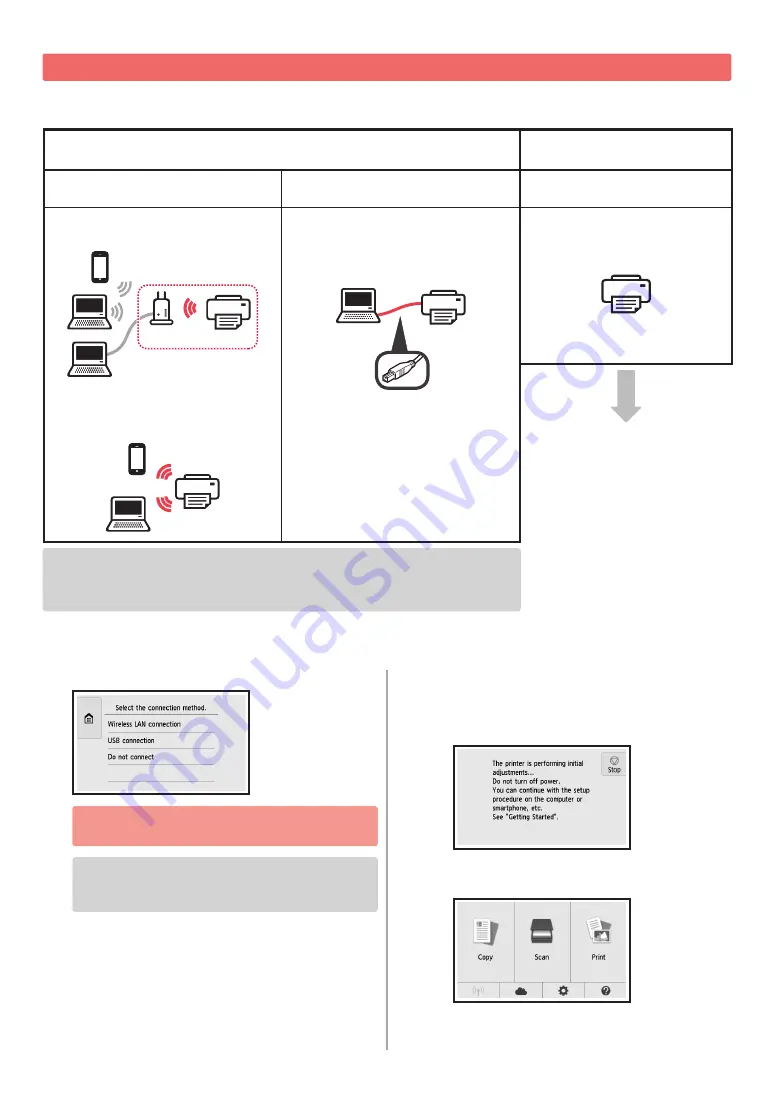
4
Velge tilkoblingsmetode for skriveren
Tilkoblingsmetoden vil variere avhengig av hvordan du bruker skriveren. Velg metode for tilkobling av skriveren etter
tabellen nedenfor. I beskrivelsen nedenfor brukes smarttelefon både om smarttelefoner og nettbrett.
Bruke skriveren koblet til datamaskin eller smarttelefon
Bruke skriveren uten å koble
den til andre enheter
Trådløs LAN-tilkobling (Wireless LAN
connection)
USB-tilkobling (USB connection)
Ikke koble til (Do not connect)
Koble skriveren til datamaskin eller
smarttelefon via en trådløs ruter
ruter
Koble skriveren til datamaskin eller
smarttelefon direkte uten en trådløs
ruter *
USB-kabel
Trykk på
Ikke koble til (Do not
connect)
på skjermbildet for valg
av tilkoblingsmetode. Oppsettet er
nå ferdig.
* Det er ikke sikkert at du kan koble en smarttelefon trådløst til Internett mens du kobler
skriveren direkte til smarttelefonen. Avhengig av abonnementsavtalen du har inngått
med tjenesteleverandøren, kan det påløpe ekstrakostnader.
* Inntil 5 enheter kan kobles direkte til skriveren via en trådløs LAN-tilkobling.
1
Trykk på ønsket tilkoblingsmetode for skriveren.
Følg instruksjonene på skjermen for å fortsette
med installasjonen.
Hvis du velger USB-tilkobling (USB connection):
Ikke koble til en USB-kabel før du får beskjed
om det.
2
Hvis følgende skjermbilde vises, går du videre til
neste side.
■
Hvis du velger
Trådløs LAN-tilkobling
(Wireless LAN connection)
:
■
Hvis du velger
USB-tilkobling
(USB connection)
:
Summary of Contents for PIXMA TS8070
Page 59: ...1 1 URL QR CD ROM Windows QR Android iOS 1 2 a b a b 3 4 a b c ON USB b a c 5 6 7 OK...
Page 60: ...2 QR Android iOS 1 A A 2 a b a b 3 A Y B A B 4 5 6 QR Android iOS 1 a b a b...
Page 61: ...3 2 a b LTR A4 a b 3 a b c a b c 4 a b b a 5 OK 6 Yes 7 8 OK 9 OK...
Page 66: ...8 1 2 a b a b 3 a b a b 4 1 2 3 4 5 Color...
















































